Abbiamo esaminato la convenzione consip FM4 vedendo i suoi punti di forza e punti deboli. Vediamo adesso in concreto come attivare la convenzione Facility Management 4.
La procedura di attivazione
Per prima cosa entriamo nel sito AcquistinretePA.
In alto, clicchiamo “Acquista”, poi nella tendina che si apre, “Convenzioni”.
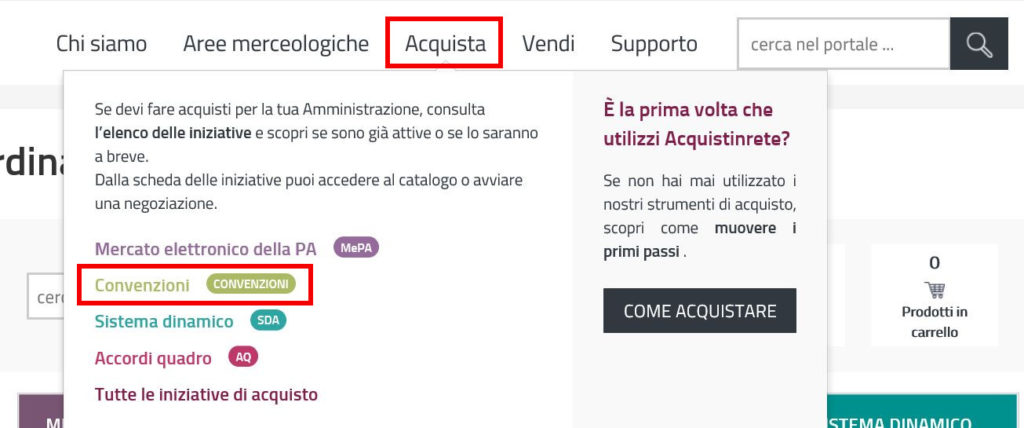
Al momento la prima che compare è lei. Quando ne attiveranno altre basterà scorrere la pagina fino a trovarla.
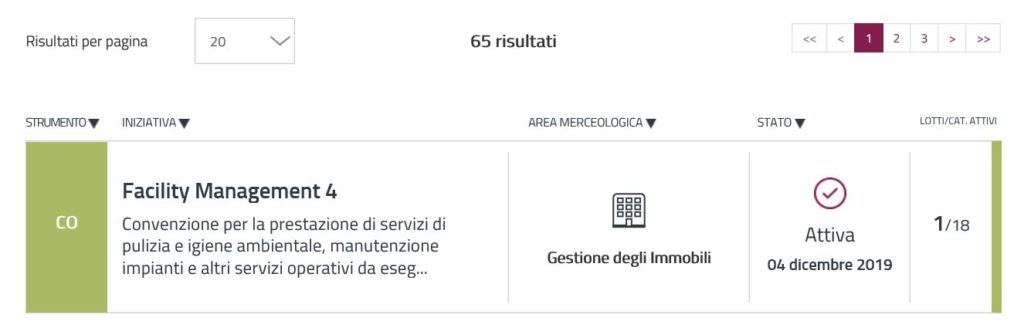
Clicchiamo sul nome della convenzione. In questo modo si aprirà una pagina con i vari lotti. Scegliamo quello che ci interessa cliccando sulla freccettina accanto a “Residuo” come illustrato nell’immagine seguente.
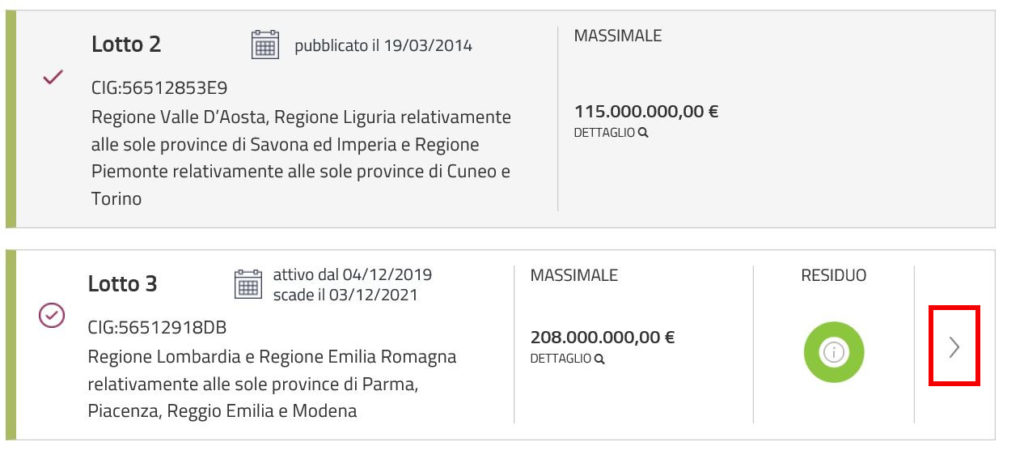
Attenzione, se il lotto non è ancora attivo (ad es. nell’immagine sopra il lotto 2 non era ancora stato attivato) non si può procedere. Lo stesso vale se il massimale è esaurito e non sono stati attivati massimali aggiuntivi.
Suggerimento: annotatevi il cig del vostro lotto, vi servirà in seguito.
Il modello da compilare
Cliccata la freccetta si apre la tabella contenente tutta la documentazione del caso: vedrete la convenzione, il listino prezzi, i conti dedicati, vari documenti interessanti, indispensabili per capire come funziona la FM4. Quello che serve per partire è il “Modello di richiesta preliminare di fornitura”.
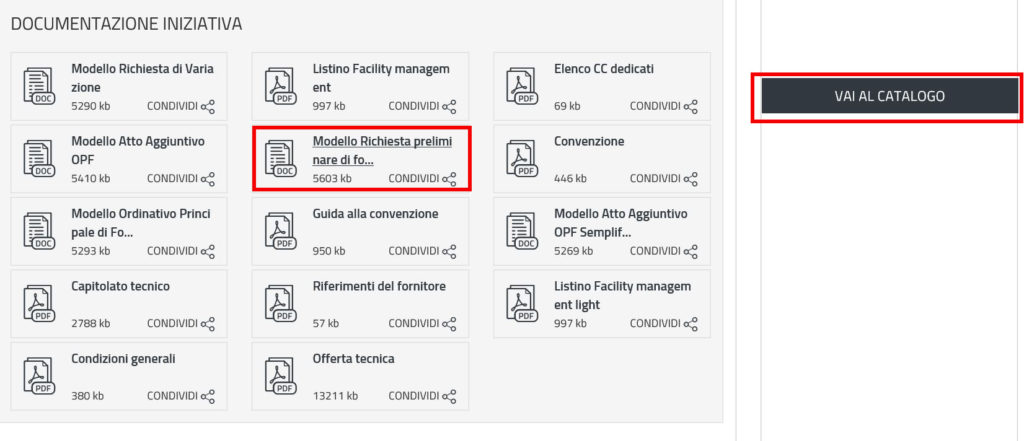
Questo perché l’iter di adesione inizia con un sopralluogo in contraddittorio tra l’amministrazione e l’aggiudicatario della convenzione, a seguito del quale la ditta farà la sua valutazione economica e la PA potrà valutare se aderire alla convenzione o rinunciare.
Scaricate il modulo, chiudete Acquistinrete e compilate il modulo con calma.
Il documento è in .doc, di 7 pagine, molto semplice, i dati da inserire li trovate tutti in convenzione. Per il lotto 3 ad, es. la data stipula è il 2-12-2019. Il file è composto di due ‘moduli’.
Il ‘modulo 1” sono i riferimenti dell’Amministrazione richiedente e l’elenco sintetico degli immobili, il modulo 2 è la specifica di ogni immobile. Ricordate che dovrete compilare un “modulo 2” per ogni immobile/insieme di immobili indicati nel “modulo 1”.
L’invio della richiesta preliminare non è assolutamente vincolante. Consiglio quindi di barrare tutte le tipologie di servizi che vi interessano; potrete sempre decidere di non attivarle, ma intanto avrete la quantificazione del servizio da subito senza doverla aggiungere poi.
Attenzione a chi indicate come referenti, non mettete il dirigente! Il referente è l'”operativo” che sarà contattato per i sopralluoghi, la documentazione delle sedi ecc. Suggerisco caldamente di indicare persona con qualifica tecnica che conoscano molto bene gli edifici e i relativi impianti.
Il caricamento del modello
Quando avrete completato la compilazione, tornate su Acquistinrete e ripetete tutti i passaggi descritti in precedenza per tornare alla convenzione, quindi cliccate “Vai al catalogo” sulla destra.
Il sistema vi presenterà tutte le possibili cose che si possono ordinare legate a quella convenzione (e non sono poche). Cercate “Richiesta preliminare di fornitura” e cliccate “Aggiungi al carrello” (il nome del fornitore non è certo un segreto, ma lo oscuro comunque perchè non si dica che faccio pubblicità occulta)

Per orientarvi meglio potete cliccare “Vista elenco”
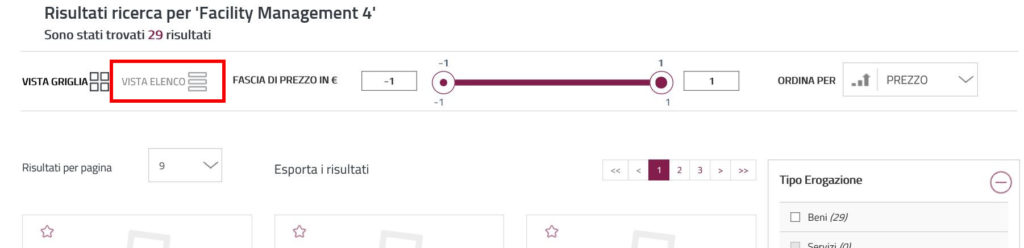
Andate poi nel carrello e scegliete “Crea ordine”

Da questo punto in poi la maschera diventa simile a quella di un ordine MEPA normale, con la particolarità che ci sono alcuni campi relativi al nostro ente da compilare e si deve obbligatoriamente caricare il modulo di richiesta preliminare di fornitura (ATTENZIONE, va trasformato in PDF!)
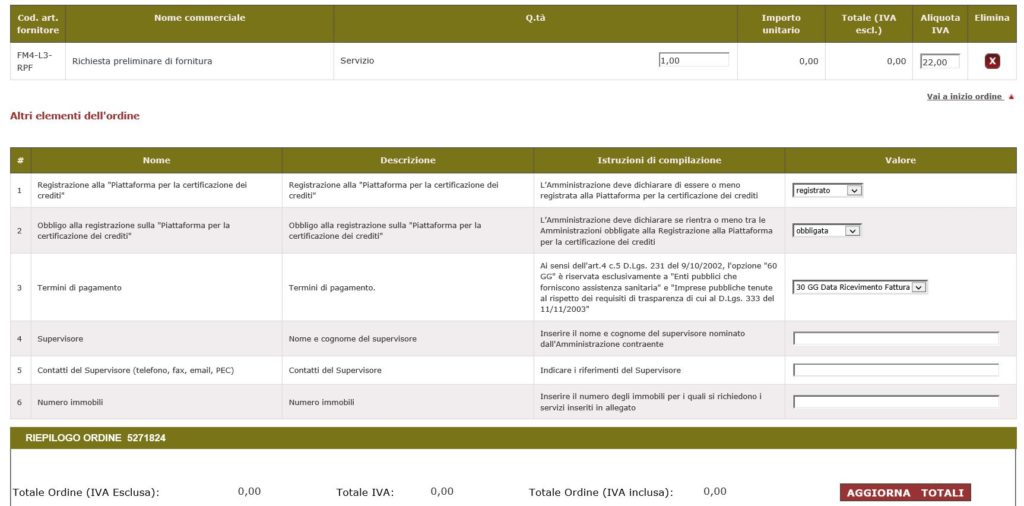
In questa fase non dovrete inserire nè importi né codice cig (spuntate “Per il presente Ordine non sussiste l’obbligo di richiesta del codice CIG”). In seguito, se deciderete di attivare la convenzione, dovrete richiedere un cig “derivato” (quello da indicare come cig ‘padre’ è quello che vi siete annotati in precedenza).
Potete salvare l’ordine in bozza in attesa di finire di compilarlo, lo ritroverete nel Cruscotto, sotto “Convenzioni-ordini in bozza”

Concludete con “Genera ordine”,

firmate digitalmente e inviate come per qualsiasi ordine MEPA.
Cosa succede dopo
Una volta trasmesso l’ordine, il fornitore lo prenderà in carico e vi comunicherà se ci sono errori di compilazione nella richiesta preliminare di fornitura, o altri problemi. Se va tutto bene, comunicherà di essere disponibile ai sopralluoghi. I tempi per effettuarli sono piuttosto brevi quindi i referenti dovranno concordare le date a stretto giro, ma nulla vieta di impiegare più giorni per ogni edificio, se è particolarmente esteso o complesso. Il fornitore comunicherà per tempo i nominativi dei soggetti che materialmente effettueranno i sopralluoghi, voi dovrete assicurarvi che il vostro referente li accompagni.
Una volta acquisita la documentazione e completato il sopralluogo, le parti firmeranno un verbale. Il fornitore poi tarsmetterà la propria offerta economica e voi potrete valutare se rinunciare alla convenzione o se completare l’adesione, inviando stavolta un “Ordinativo principale” (non più preliminare) di fornitura, che ricalcherà l’offerta che avete ricevuto.

